 轻松解决AutoCAD文字的乱码问题
轻松解决AutoCAD文字的乱码问题
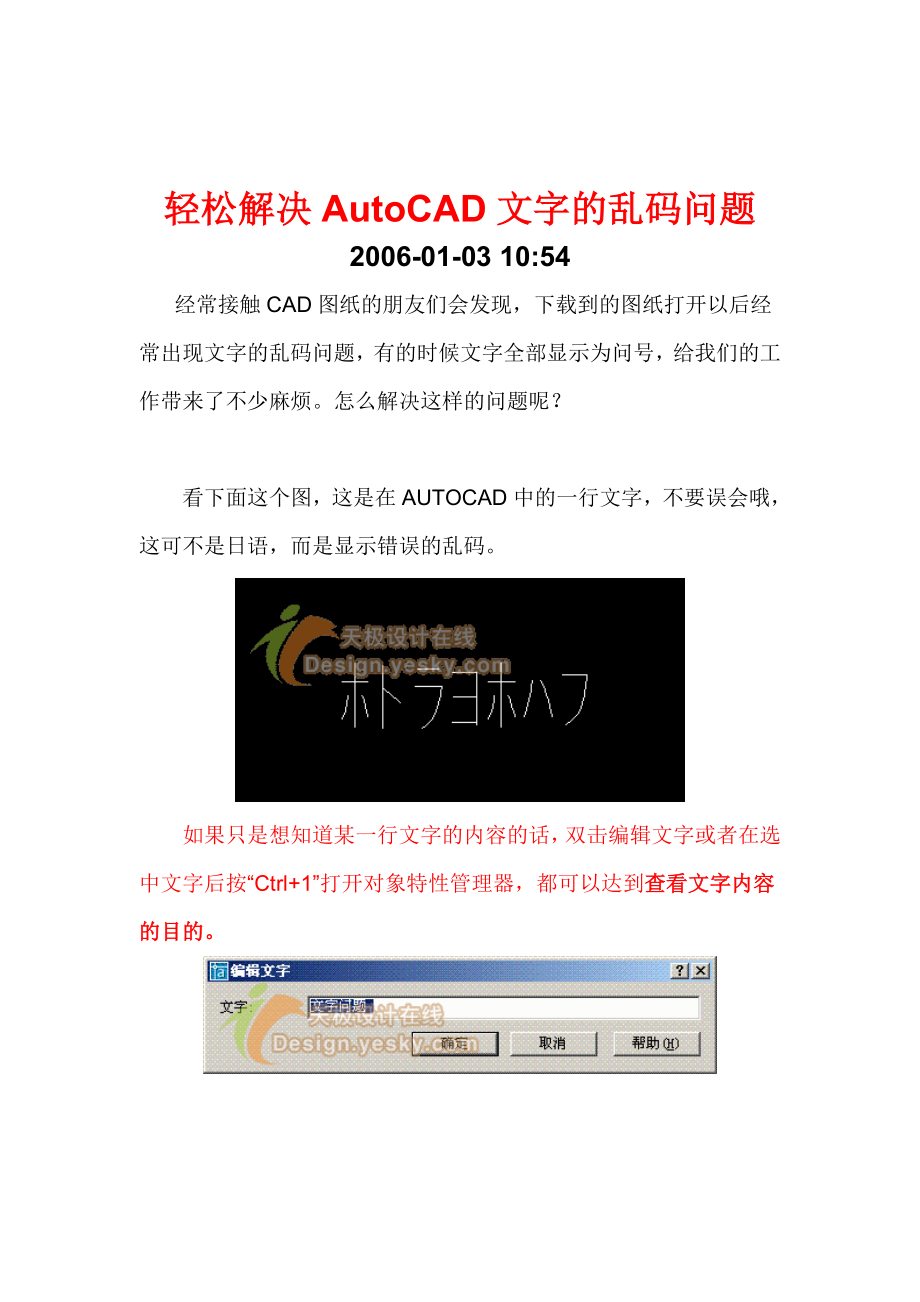


《轻松解决AutoCAD文字的乱码问题》由会员分享,可在线阅读,更多相关《轻松解决AutoCAD文字的乱码问题(10页珍藏版)》请在装配图网上搜索。
1、轻松解决AutoCAD文字的乱码问题2006-01-03 10:54经常接触CAD图纸的朋友们会发现,下载到的图纸打开以后经常出现文字的乱码问题,有的时候文字全部显示为问号,给我们的工作带来了不少麻烦。怎么解决这样的问题呢?看下面这个图,这是在AUTOCAD中的一行文字,不要误会哦,这可不是日语,而是显示错误的乱码。如果只是想知道某一行文字的内容的话,双击编辑文字或者在选中文字后按“Ctrl+1”打开对象特性管理器,都可以达到查看文字内容的目的。其实出现这样的问题的原因是因为在不同的电脑上做图时使用了不同的字体,如果在制图的时候使用通用的字体就很容易避免这种问题的发生,可是问题已经发生了总要想
2、个解决的办法让字体正常的显示出来吧:打开一个可以正常显示文字的DWG文件,复制一行能够正常显示的文字到有乱码问题的图纸之中:鼠标点击工具栏上的特性匹配工具,以正常显示的字体为源对象,让乱码显示的文字特性匹配正常显示的字体(如图) (使用特性匹配)特性匹配之后问题消除:如果遇到一个CAD文件有多处字体问题,使用特性匹配一个一个的点击也是件很麻烦的事情。有没有简单一点的办法呢?答案当然是有!选择CAD中的格式文字样式,打开文字样式对话框:点新建按钮:名字任意,这里我们用默认的“样式 1”;在SHX字体、大字体两对话框中:选择如图所示的字体(txt.shx、gbcbig.shx):点应用:文字样式1
3、,点关闭:对话框。鼠标选中所有需要修改的乱码,在文字样式管理器中选择我们刚刚保存的文字“样式 1”。再看文件中的乱码已经正常显示为文字。CAD字体的设置技巧2011-03-28 20:13 在转化ACAD图纸的过程中,经常出现字体不匹配,出现乱码等问题,现将部分问题的解决方法分享。1.ACAD的低版本文件,如R13(及R13以下)的DWG文件,用R14(及R14以上)版本打开时,即使正确地选择了汉字字形文件,还是会出现汉字乱码,原因是R14(及R14以上)与R13(及R13以下)采用的代码页不同。解决办法:可到AutoDesk公司主页下载代码页转换工具wnewcp工具进行转换,如原图为简体中文
4、,选择转换为GB2312或ANSI936均可。2.在一个块里写字,如在标题栏里写字,一些内容太长造成文字出界,在acad2000以前的版本里无法调整块里面的文字属性(即无法调整块中块),只能采用炸开的办法再调整文字属性。解决办法:升级到acad2002,它的块里面可以更改下一层块的属性。3.当数字与文字混合输入时,高度不一,通常来说数字比文字的高度大一点。解决办法:我通常数字用用style指令指定数字用GBENOR字体(ACAD自带,字高比其它字体矮),文字用HZTXT字体(如没有HZTXT字体,可根据感觉另选字体代替)。4.打开其他公司的CAD图纸,提示无图纸中的某字体,但用其他字体替代后,
5、出现乱码。解决办法:新建一文档,将该CAD图纸作为一个块插入,乱码将会消失(但字体会与原图有出入,若需100%准确,则需要对方通过匹配的字体)。5.用中文版的PROE中Pro/Drawing出好的工程图,当你把它转成DWG后用AutoCAD打开后,你无论在ACAD中如何设中文字体,把它炸开(因文字由PROE转DWG时全成图块了),都无法正常显示PROE中的中文字体。解决办法:转时先不要直接转成DWG格式,先转成DXF格式(这样在ACAD中文字就不会成为一个图块),再用AutoCAD打开这个DXF文件,这时此ACAD文件字体风格是纯英文字符,用style指令来改变字体风格,采用BIGFONT,选
6、一种较为合适的中文字体,然后应用,你会发现,PROE中标的中文字全回复过来了。经网友试验,SYFS.SHX字体与,PROE的字体相差无几。6.图纸为实心字,打引印时出现空心字体。解决办法:将ACAD参数TEXTFILL的参数值由0改为1。CAD字体调整技巧2007/08/31 10:50 在转化ACAD图纸的过程中,经常出现字体不匹配,出现乱码等问题,现将部分问题的解决方法分享。 1.ACAD的低版本文件,如R13(及R13以下)的DWG文件,用R14(及R14以上)版本打开时,即使正确地选择了汉字字形文件,还是会出现汉字乱码,原因是R14(及R14以上)与R13(及R13以下)采用的代码页不
7、同。解决办法:可到AutoDesk公司主页下载代码页转换工具wnewcp工具进行转换,如原图为简体中文,选择转换为GB2312或ANSI936均可。 2.在一个块里写字,如在标题栏里写字,一些内容太长造成文字出界,在acad2000以前的版本里无法调整块里面的文字属性(即无法调整块中块),只能采用炸开的办法再调整文字属性。解决办法:升级到acad2002,它的块里面可以更改下一层块的属性。 3.当数字与文字混合输入时,高度不一,通常来说数字比文字的高度大一点。解决办法:我通常数字用用style指令指定数字用GBENOR字体(ACAD自带,字高比其它字体矮),文字用HZTXT字体(如没有HZTX
8、T字体,可根据感觉另选字体代替)。 4.打开其他公司的CAD图纸,提示无图纸中的某字体,但用其他字体替代后,出现乱码。解决办法:新建一文档,将该CAD图纸作为一个块插入,乱码将会消失(但字体会与原图有出入,若需100%准确,则需要对方通过匹配的字体)。 5.用中文版的PROE中Pro/Drawing出好的工程图,当你把它转成DWG后用AutoCAD打开后,你无论在ACAD中如何设中文字体,把它炸开(因文字由PROE转DWG时全成图块了),都无法正常显示PROE中的中文字体。解决办法:转时先不要直接转成DWG格式,先转成DXF格式(这样在ACAD中文字就不会成为一个图块),再用AutoCAD打开
9、这个DXF文件,这时此ACAD文件字体风格是纯英文字符,用style指令来改变字体风格,采用BIG FONT,选一种较为合适的中文字体,然后应用,你会发现,PROE中标的中文字全回复过来了。经网友试验,SYFS.SHX字体与,PROE的字体相差无几。 6.图纸为实心字,打引印时出现空心字体。解决办法:将ACAD参数TEXTFILL的参数值由0改为1。1. 执行编辑命令,提示选择目标时,用矩形框方式选择,从左向右拖动光标,为窗口Windows方式,如果从右向左拖动光标,则为交叉 Cross方式。 2. 相对坐标输入点时,在正交状态时,一般输入为:x,0或0,y (例如输入相对坐标“100,0”表
10、示下一点相对上一点X方向增加100,又如输入 相对坐标“0,50”表示下一点相对上一点Y方向增加50),以上两种情况下,可以直接输入100或50即可实现相同的目的,从而节省输入时间。 3. 在AutoCAD中有时有交叉点标记在鼠标点击处产生,用BLIPMODE命令,在提示行下输入OFF可消除它。 4. 有的用户使用AutoCAD时会发现命令中的对话框会变成提示行,如打印命令,控制它的是系统变量CMDDIA,关掉它就行了。 5. 椭圆命令生成的椭圆是以多义线还是以椭圆为实体的是由系统变量PELLIPSE决定,当其为1时,生成的椭圆是PLINE。 6. CMDECHO变量决定了命令行回显是否产生,
11、其在程序执行中应设为0。 7. DIMSCALE决定了尺寸标注的比例,其值为整数,缺省为1,在图形有了一定比例缩放时应最好将其改成为缩放比例。 8. CAD的较高版本中提供了形位公差标注,但圆度及同轴度中的圆不够圆,其实,AutoCAD中常见符号定义都在AutoCAD安装目录下SUPPORT子义了圆形的形状,圆的弧度竟为127,但不太好改正之(如改为90更不好看)。 9. 空心汉字字形如使用AutoCAD R14中的BONUS功能(一定要完全安装AutoCAD,或自定义安装时选了它),有一个TXTEXP命令,可将文本炸为 10. AutoCAD R14的BONUS中有一个ARCTEXT命令,可
12、实现弧形文本输出,使用方法为先选圆弧,再输入文本内容,按OK。 11. BONUS中有一个有用的命令,即MPEDIT,用它将多个线一齐修改为多义线,再改它的线宽。 12. Image命令在R14中代替了R13中的BMPIN、PCXIN之类的命令,它将位图嵌入文件中,只用来显示,如炸开就成了空框架,如何使用PCXIN等命令重现?请将R13安装目录下的RASTERIN.EXE拷入R14下,用appload将其装入,然后就可以将位图导入(可编缉,可炸开)了。 13. BREAK命令用来打断实体,用户也可以一点断开实体,用法是在第一点选择后,输入“”。常用一条线一段为点划线,另一段为实线时。 14.
13、AutoCAD R14中提供了大量的命令缩写,许多R13中无缩写的命令也有了缩写,下面提供了CAD中的单字符缩写:A:ARC,B:Bmake,C:Circle,D:ddim,E:erase,F:fillet,G:group,H:bhatch,I:ddinsert,L:line,M:move,O:offset,P:pan,R:redraw,S:stretch,T:mext,U:undo,V:ddview,W:Wblock,X;explode,Z:zoo,可大量使用之,使用后会发现比鼠标点取快(尤其在ls输5个字符的速度下)。AutoCAD R14大量扩充了简化命令,不仅增加了以首字母简化的命令(
14、这里不列出),而用增加了用前两个字母简化的命令,常的如:array 、copy、 dist、 donut 、dtext 、filter 、mirror、 pline 、rotate 、trim、 scale 、snap 、style、 units等,更加提高了用键盘输入命令的速度,对熟悉键盘的朋友来说简直是如虎添翼。 15. AutoCAD R14命令的缩写也可用在R13,方法是将AutoCAD R14下的Support子目录下的ACAD.pgp拷贝至AutoCAD R13中的Support子目录下。 16. AutoCAD 中ACAD.pgp文件十分重要,它记录命令缩写内容,用户可自定义它们
15、,格式如下: *命令名称。也可定义系统命令,AutoCAD R14提供了sh命令,可执行DOS命令,但在Windows作用下不大。 17. AutoCAD R14中用NOTEPAD、EDIT、DIR、DEL等系统命令,笔者认为其中NOTEPAD对自定义CAD用途较大,但使用起来会发现屏幕一闪(进了DOS),又返回,十分让人不愉快,让我们来编一个小程序,取名为note.lsp: (defun c:notepad) (startappnotepad) 先将ACAD.pgp中的NOTEPAD命令定义行删除,重入CAD后,再将此程序命令:(loadnote)装入,下一次用NOTEPAD命令会有更好效果
16、,最好将(loadnote)加入Support子目录下的ACADR14.lsp中。 18. AutoCAD R14中打印线宽可由颜色设定,这样机械制图中的各种线型不同、线宽不同的线条可放入不同的层,在层中定义了线型的颜色,而在打印设置中设定线型与颜色的关系,效果良好。 19. AutoCAD R14的Support中ACAD.dwt为缺省模板,要好好加工它,把常用的层、块、标注类型定义好,再加上标准图框,可省去大量重复工作。 20. AutoCAD中有不少外部Lisp命令文件,可以直接观察它们,如果学习开发Lisp应用程序,注意;R14可是最后一版Lisp文件内容公开的AUTOCAD,在CAD
17、2000中Lisp文件内容是加密的(笔者正在研究解密程序)。 21. AutoCAD二次开发工具很多,Lisp早就有了,R11提供了ADS(Acad Develop system),R12中提供了ADS对实模式下C编译器(如BC,MS C)的支持,R13提供ARX(Acad Runtime eXtend),R14提供了 VB Automation,这个Automation使VB编写CAD程序成为可能,渴望CAD编程的人有了一个最好的选择,不必学习ADS、ARX、Object ARX和AutoLisp,一起加入AutoCAD编程的世界。 22. 用户自定义的Lisp文件一定要自动装入AutoCA
18、D,这样就需要在acadr14.lsp中加入用户Lisp文件的装入语句,acadr14.lsp(早期版本为acad14.lsp)好似DOS的Autoexec.bat,一定要好好利用,在其中如定义了名为S:STARTUP()的函数可自动运行它。(给CAD加个启用画面如何,可用STARTUP加startapp函数,也可加登录密码)。 23. 将AutoCAD中的图形插入WORD中,有时会发现圆变成了正多边形,用一下VIEWRES命令,将它设得大一些,可改变图形质量。 24. 形如30H11(+0.1,-0.2)的标注如何去标呢,请在文本内容中输入%c30H11()H0.7X;S+0.1-0.2;”,可以实现,如嫌太麻烦,就编程序来简化操作。 25. AutoCAD中文件可当作块插入其他文件中,但这样一来过多的块使文件过于庞大,用PURGE来清除它们吧,一次清一层,一定要多用几次呀! 26. AutoCAD R14的帮助文件内容十分丰富,由很多本“书”组成,一层层打开,多看它们用处是很大的,其中包括了CAD的各方面,比任何CAD大全还全,你是否想您的帮助加入其中,请修改t,加入自己帮助的链接。
- 温馨提示:
1: 本站所有资源如无特殊说明,都需要本地电脑安装OFFICE2007和PDF阅读器。图纸软件为CAD,CAXA,PROE,UG,SolidWorks等.压缩文件请下载最新的WinRAR软件解压。
2: 本站的文档不包含任何第三方提供的附件图纸等,如果需要附件,请联系上传者。文件的所有权益归上传用户所有。
3.本站RAR压缩包中若带图纸,网页内容里面会有图纸预览,若没有图纸预览就没有图纸。
4. 未经权益所有人同意不得将文件中的内容挪作商业或盈利用途。
5. 装配图网仅提供信息存储空间,仅对用户上传内容的表现方式做保护处理,对用户上传分享的文档内容本身不做任何修改或编辑,并不能对任何下载内容负责。
6. 下载文件中如有侵权或不适当内容,请与我们联系,我们立即纠正。
7. 本站不保证下载资源的准确性、安全性和完整性, 同时也不承担用户因使用这些下载资源对自己和他人造成任何形式的伤害或损失。
